Cách tạo bộ cài Windows 7 hỗ trợ AMD Ryzen nhận chuột và bàn phím
Ở bài viết trước mình đã hướng dẫn chi tiết các bạn cách tạo bộ cài Windows 7 hỗ trợ chip Skylake thì trong bài viết hôm nay mình xin gửi tới các bạn hướng dẫn tạo bộ cài bộ cài Windows 7 hỗ trợ AMD Ryzen giúp bạn có thể sử dụng chuột và bàn phím một cách bình thường. Bài viết sẽ bao gồm hướng dẫn bằng video chi tiết trực quan cho bạn dễ làm. Cùng theo dõi mẹo nhỏ dưới đây của mình nhé.

Tạo bộ cài Windows 7 hỗ trợ AMD Ryzen nhận chuột và bàn phím
Tương tự như dòng chip Skylake Intel, dòng CPU mới nhất từ AMD Ryzen cũng không nhận chuột và bàn phím khi bạn cài Windows 7. Bởi Windows 7 không hỗ trợ chuẩn driver USB mới trên chipset của Ryzen. Vì vậy, bạn cần phải tích hợp chuẩn driver USB mới vào bộ cài Windows 7. Sau đây sẽ là hướng dẫn chi tiết.
1. Chuẩn bị
- File ISO Windows 7, bạn có thể tải về tài đây: Link tải Windows tất cả phiên bản tốc độ cao
- Một chiếc USB dung lượng 4GB trở lên
- Phần mềm Win7UsbPatcher tạo bộ cài Windows 7 hỗ trợ chip Skylake bạn tải về tại đây: Download
Phương pháp 1. Tạo bộ cài USB Windows 7 hỗ trợ AMD Ryzen
Bước 1. Mở Tool lên, bạn hãy chọn dòng Create a Windows 7 installation disk with a USB device để tiến hành tạo bộ cài Windows 7 tích hoạt Driver USB hỗ trợ AMD Ryzen.
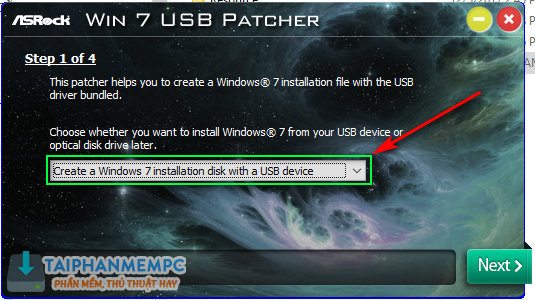
Bước 2. Ở bước 2 này sẽ có 3 tùy chọn, theo mình bạn hãy chọn tùy chọn ISO File
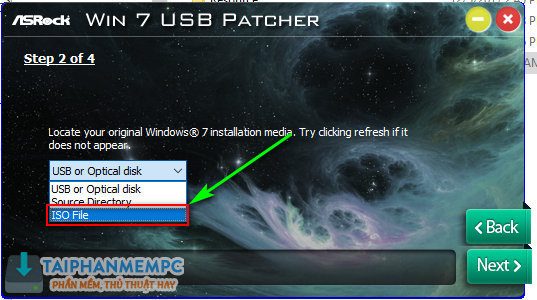
Lúc này bạn hãy tìm đến nơi lưu trữ file ISO Windows 7 mà bạn đã tải về trên máy để tiến hành tạo bộ cài trên USB.
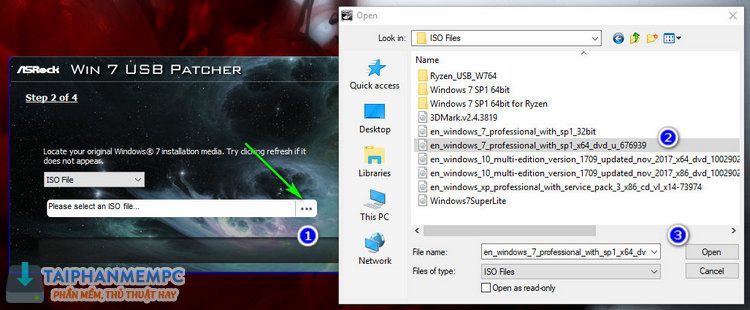
Bước 3. Cuối cùng bạn hãy chọn ổ USB đang kết nối trên máy tính của bạn và Nhấn Next và Start để bắt đầu tiến hành tạo bộ cài. Việc bây giờ là bạn hãy kiến nhẫn chờ đợi cho đến khi tool có thông báo Patching Completed là xong.
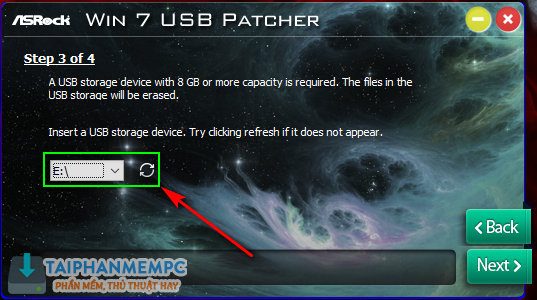
Mời bạn xem qua video hướng dẫn chi tiết dưới đây của mình.
Phương pháp 2. Tạo file ISO Windows 7 tích hợp sẵn Driver hỗ trợ Ryzen
Để tiện lợi hơn, bạn có thể tạo file ISO Windows 7 tích hợp sẵn Driver hỗ trợ dòng chip Ryzen phòng trong trường hợp sau này bạn lỡ tay format bộ cài USB đã làm theo hướng dẫn ở trên. Bạn có thể dễ dàng tạo lại nhanh chóng hơn khi có file ISO Windows 7 tích hợp sẵn Driver. Cách làm như sau:
Bước 1. Thay vì chọn tùy chọn đầu tiên như phương pháp 1, bạn hãy chọn tùy chọn thứ 3 Create a Windows 7 installation ISO file for a CD để khởi tạo file ISO được tích hợp sẵn USB Driver.

Bước 2. Ở bước này bạn hãy chọn tùy chọn ISO File
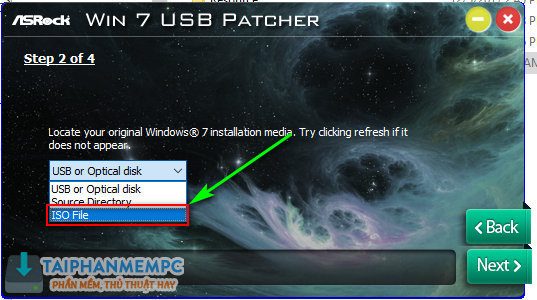
Lúc này bạn hãy tìm đến nơi lưu trữ file ISO Windows 7 mà bạn đã tải về trên máy để tiến hành tạo bộ cài trên USB.
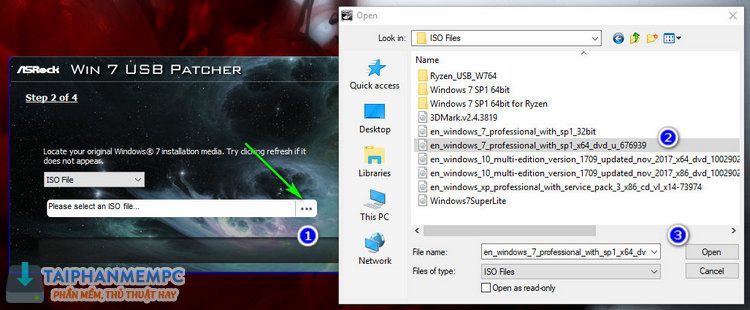
Bước 3. Tiếp theo hãy chọn nơi lưu trữ file ISO xuất ra sau khi đã được tích hợp sẵn USB Driver > nhấn Next.
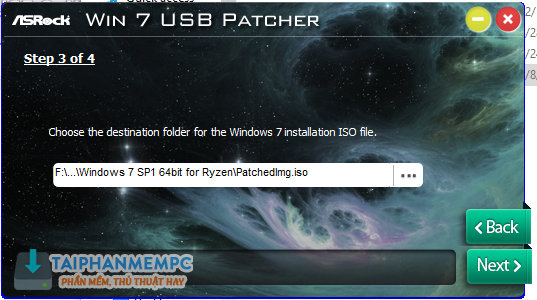
Bước 4. Lúc này hãy nhấn Start và chờ đợi cho đến khi có thông báo trên Tool là Patching Completed.

Mời bạn tham khảo video hướng dẫn chi tiết dưới đây của mình để hiểu rõ hơn.
Trên đây là bài hướng dẫn tạo bộ cài Win 7 hỗ trợ chip AMD Ryzen của TPM PC. Xin cảm ơn bạn đã theo dõi bài viết! Nếu bạn cảm thấy khó khăn trong việc tự mình tạo bộ cài trên đây thì có thể tải về định dạng file ISO Windows 7 đã được mình tích hợp sẵn USB Driver nhận chuột và bàn phím bình thường theo link dưới đây:
![]()



